Järgmises praktilises Androidi videoõpetuses õpetan teile õiget viisi installige Xposed Androidile. Seda sõltumata Androidi versioonist, mille olete oma seadmesse installinud, kuna praegu on installimismeetod Android Lollipopi versioonidele kuni Android M.
Video, millega me alustame seda praktilist õpetust, olles isegi orienteeritud õpetama teile, kuidas seda teha installige Xposed Android M-le, Täpsemalt Samsung Galaxy S6 Edge Plus'is, mis on minu isiklik nutitelefon, on installimismeetod kõigi Androidi versioonide jaoks identne, ainus muudatus Xposed ZIP-failis tuleb installida muudetud taastamise kaudu, mis sõltub Androidi versioonist. mis on terminali installinud Flash Xposedile. Nii et kui mõtlete installige Xposed Framework oma Android-terminali ja te ei tea täpselt, kuidas seda teha, soovitan teil mitte kaotada selle postituse üksikasju ja lisatud videot, millega me seda artiklit alustasime.
Nõuded Xposed'i installimiseks Androidile

Kuni installige Xposed Androidile ja selleks, et saaksime nautida kõiki kohandusi, mida moodulite allalaadimine ja installimine meile pakub, täidavad nad neid olulisi nõudeid:
- Kas teil on juurdunud Android-terminal.
- Kas Taastamise muudetud vilkumine õnnestus ja värskendatakse selle uusimale saadaolevale versioonile.
- mille nandroidi varundamine, kogu operatsioonisüsteemi varundamine modifitseeritud taastest. Seda juhul, kui meil on probleeme ühildumatu mooduliga, et saaksime terminali taastada sellisena, nagu see oli enne vastuolulise mooduli installimist.
- Järgige installimise samme, mida ma selgitan lisatud videos, millega me seda postitust alustasime.
Xposed'i installimiseks Androidi jaoks on vaja faile
![[APK] Kuidas installida Xposed Lollipopile](https://www.androidsis.com/wp-content/uploads/2015/05/apk-como-instalar-xposed-en-lollipop-1.jpg)
Xposed'i installimiseks Android-i, olenemata installitud Androidi versioonist, peame alla laadima Xposed Installeri uusim versioon, pluss meie Androidi versioonile vastava Xposed ZIP-i allalaadimine.
Siin on otselingid, mille abil saate alla laadida Xposed Installeri APK selle uusimas ja kõige värskemas versioonis, samuti lingid vajalike ZIP-failide allalaadimiseks vastavalt teie Androidi versioonile:
- Xposed Installer apk. (See on rakendus, mille installisin video kõigepealt ja see kehtib mis tahes Androidi versiooni puhul).
Sellelt lehelt saate alla laadida Xposed ZIP-faili, mis vastab Android 5.0, Android 5.1 ja Android 6.0 versioonidele. Allpool jätan teile vastavad otselingid iga mainitud Androidi versiooni jaoks:
- Laadige versioonide jaoks alla Xposed Framework SDK 21 Android 5.0.
- Laadige versioonide jaoks alla Xposed Framework SDK 22 Android 5.1.
- Laadige versioonide jaoks alla Xposed Framework SDK 23 Android 6.0.
Samalt lingilt saate alla laadida ka Xposed unnistaleri faili. See ZIP-fail kehtib mis tahes Androidi versiooni jaoks ja on oluline fail, kui ühel päeval soovime Xposed meie Androidist täielikult eemaldada.
Kui need kaks faili on alla laaditud, apk-fail pluss ZIP-fail, mis vastab meie Androidi versioonilekopeerime need oma Android-seadme sisemällu ja jätkame installimeetodit ja Xposed Androidis vilkumist.
Xposed installimeetod Android-is samm-sammult
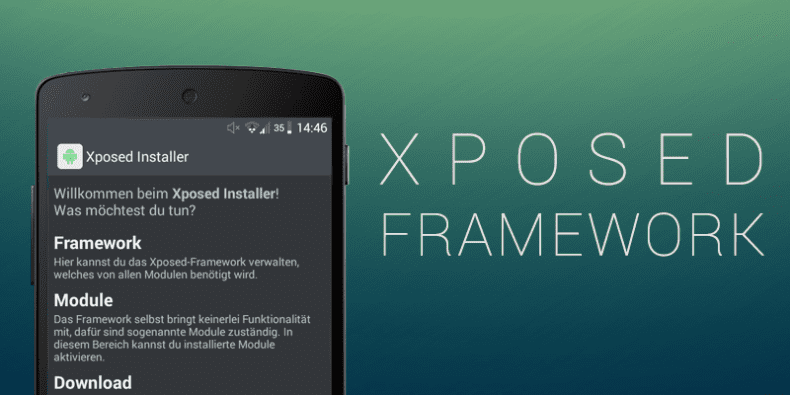
Nagu ma ütlen teile lisatud videos, millega me seda postitust alustasime, näitan teile installimisprotsessi ja Xposed'i vilkumist Androidis samm-sammult, see protsess piirdub nende lihtsate toimingutega:
- Installime allalaaditud APK samamoodi nagu installime kõik rakendused APK-vormingus. Selleks peame kõigepealt lubama Androidi seaded jaotises turvalisus, mis võimaldab meil installida rakendused tundmatutest allikatest või teadmata päritoluga. Seejärel peate Xposed Installeri installimise alustamiseks klõpsama ainult APK-failil.
- Pärast rakenduse Xposed Installer APK installimist rakendus, millest me installime ja desinstallime Xposed moodulid, Taaskäivitame taasterežiimis ja valikust paigaldama, valime meie Androidi praegusele versioonile vastava ZIP ja täidame selle.
- Taaskäivita süsteem nüüd.

Tere !!! Mul on arm17 bitist doogee hotmtomht64pro. Olen proovinud kõiki tõmblukke ja ekraan on pärast rakenduste värskendamist must. Ma ei tea, mida teha, saate mind aidata. Minu e-posti aadress on:
borja1969@gmail.com